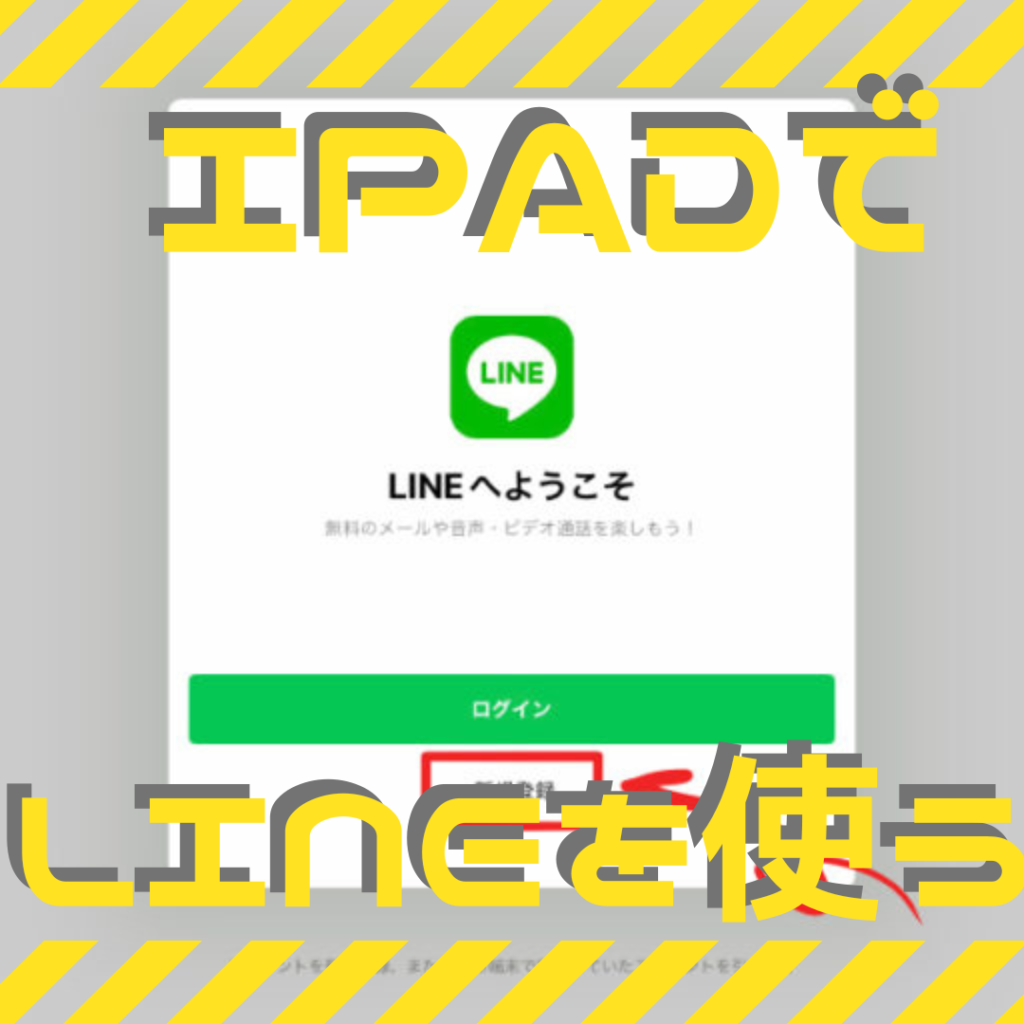

スマートフォンと同じで良いのかな?

この記事ではiPadでLINEを使うためのTipsをまとめました。
この記事はこんな方におすすめ
- iPadでLINEを使いたい!
- 分かりやすいiPadLINEの解説が欲しい。
- 使う際の注意点も知りたい♪
はてな
元漫画アシスタントのiPadブロガーNhashiが イラストやゲームの iPad活用に関して発信しているサイトです。
【iPadでLINEを使う】よくあるQ&A
あなた
iPadがwifiモデルだけど、LINEを利用できる?

・同期して利用(既に利用している他スマホのアカウントにログイン)
どちらかで利用可能です!
あなた
iPadのLINEで通話出来るの?

あなた
iPadでLINEを使っていたけど、2画面になって半分しかチャット部分が見られなくなった。元に戻せる?

iPadでLINEを使うパターンはこの2種類
![]()
2017年までは、iPad用のLINEアプリが存在していました。
2022年現在はiPad用LINEアプリはありません。
iPadでLINEを使う際には、スマートフォン版と同じLINEアプリのインストールが必要です。
iPadでLINEを使おうとすると、いくつかのパターンが考えられます。
iPadでLINEを使うパターン
①既にあるLINEアカウントを同期して使う
(iPadで、既に他のスマートフォンで使っているLINEアカウントでログイン)
→注意点:ID/PWログインでトーク履歴消失の可能性
→対処法:QRコードログイン or スマートフォンを使ってログインを使う
②iPadで、新規アカウント登録する
→注意点:他にSMS認証出来るスマートフォンか、通話認証が出来る電話番号が必要。
(iPadにはcellularモデルでも
・SMS機能がない
・iPad単体では電話不可
のため認証不可)
→対処法:SMSが使えるスマートフォンか、固定電話を用意する
それぞれ注意点があるので、注意して進めていきましょう。

このサービスは2020年4月に提供終了しています。
今はLINEのアカウント作成には必ず電話番号が必要です。
①既にあるLINEアカウントを同期して使う時の注意点
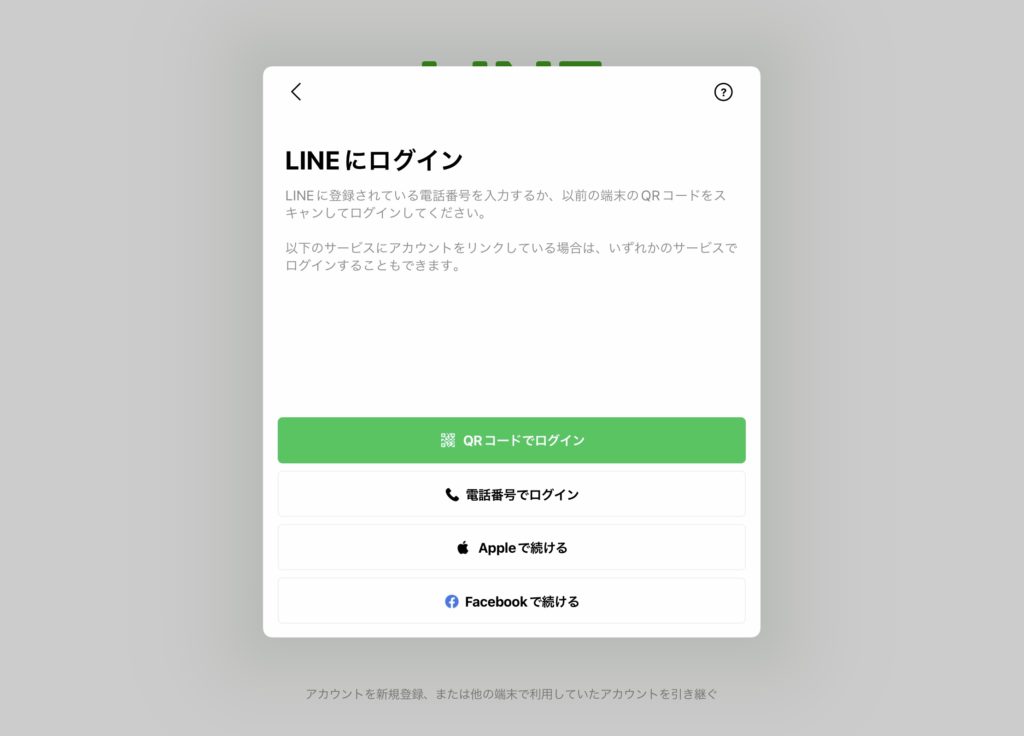
既にスマートフォンでLINEを使用していて、iPadで同じ画面を見たい場合。
①QRコードログイン
②スマートフォンを使ってログイン
③ID/PWでログイン
どれかでログインする必要があります。
メールアドレスとPWの入力
これでログインすると、スマートフォンの方も含めて、今まで使っていたLINEトーク履歴が消えてしまうようです。

何で消えちゃうの?
LINEはセキュリティのため
基本的に1つのデバイスに1つのアカウントで使うようなシステム
になっています。
iPad単体でID/PW入力でログインすると、不審なデバイスとみなされます。
トーク履歴を消さないためには
・QRコードログイン
・スマートフォンを使ってのログイン
など
今LINEアカウントを使っている機器を介してログインが必要です。

そうやって守ってるのか。

QR/スマホログインの方が簡単なので、あまり心配いらないかもしれません。
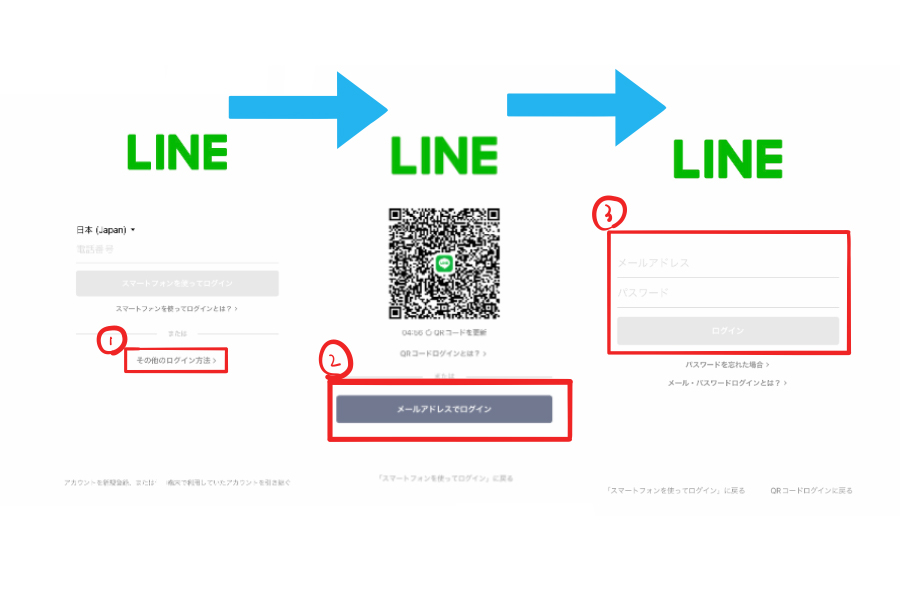
トーク履歴が消える可能性のID/PWログインするためには3段階進む必要あり
ログイン画面では、QRコードログインとスマートフォンログインが前面に出ています。
これを避けて進み続けないと、ID/PWログイン画面は出て来ません。
前提で、スマートフォンの方で
「他の端末のアクセス許可」
で制御するようになっています。
これがonでないと他デバイスでログインは出来ません。
この画面の
「パスワードでログイン」
をoffにすれば、トーク履歴が消える可能性のあるID/PW認証不可にする事も出来ます。
スマートフォンLINE:ホーム→設定→アカウント画面
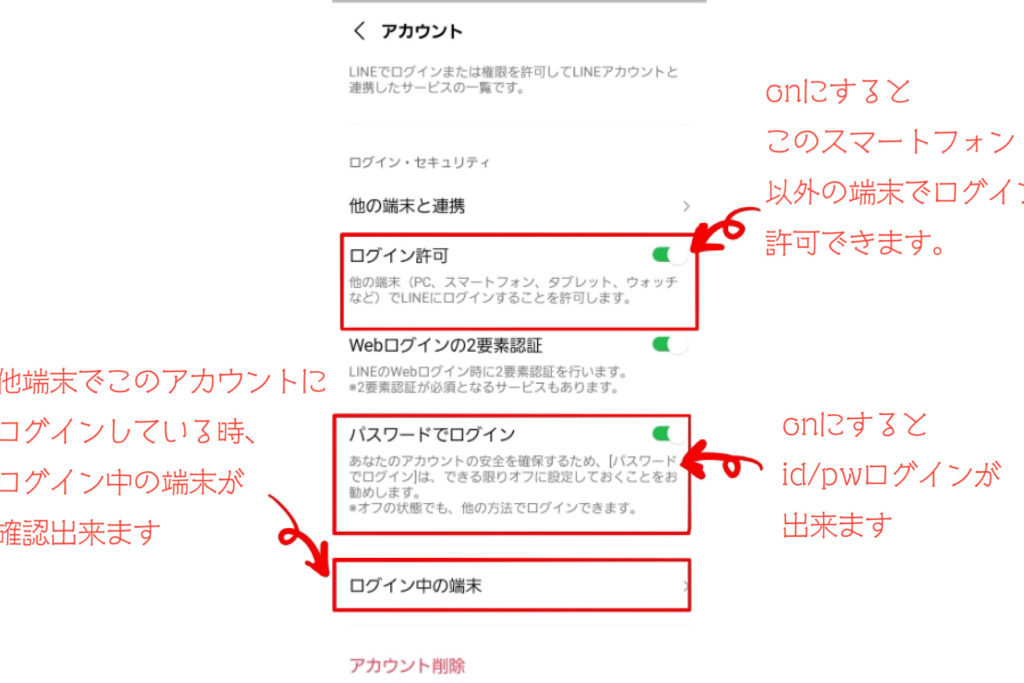
他デバイスでログイン出来ても、スマートフォンの
「他の端末のアクセス許可」
の機能をoffにすると即ログアウトになります。
iPadで認証で進むと、スマートフォン側に現在地表示と共に、他の端末でログインするかどうかの表示が出て来て非常に分かりやすいです。
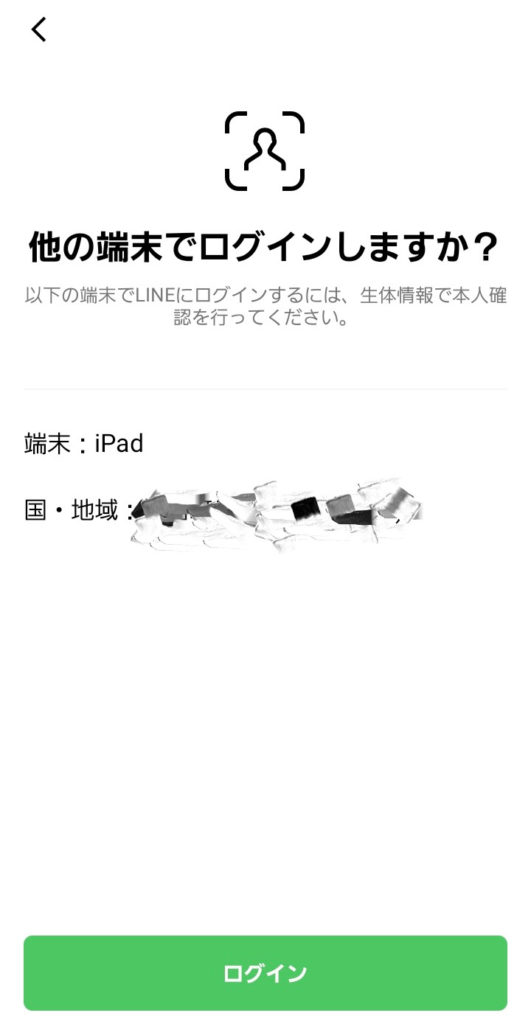
この画面で許可して
「ログイン」
を押すとiPadでの同期が完了します。
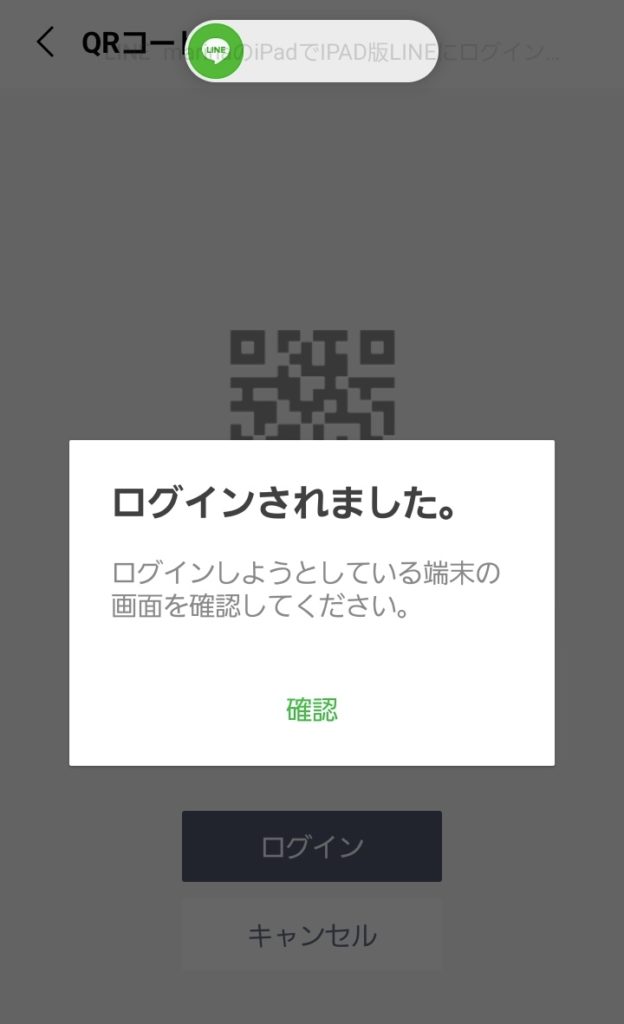

既にあるLINEアカウント同期/QRコードログイン方法
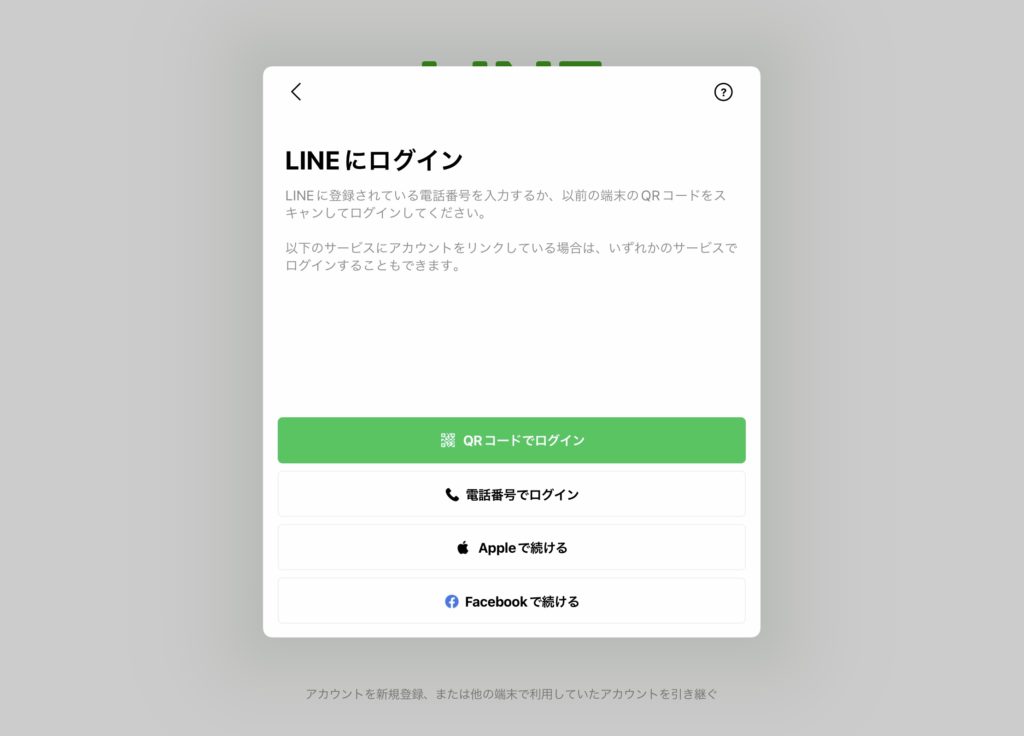
iPadの方で
①QRコードログイン
を押すと、ログインのためのQRコードが表示されます。
これをスマートフォンのQR読み込みして行きます。
スマートフォンのLINEで操作
ホームの友達追加マークタップ
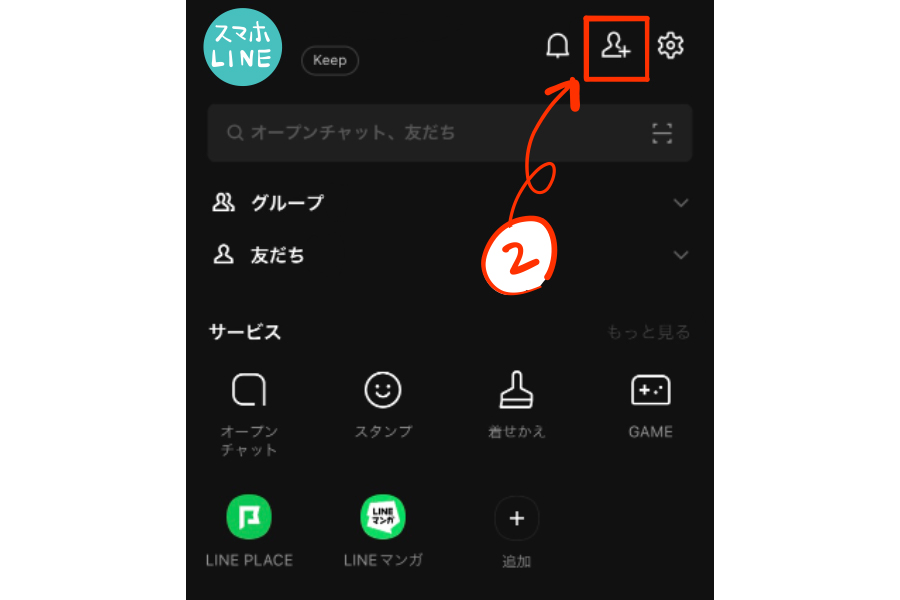
QRコードをタップ
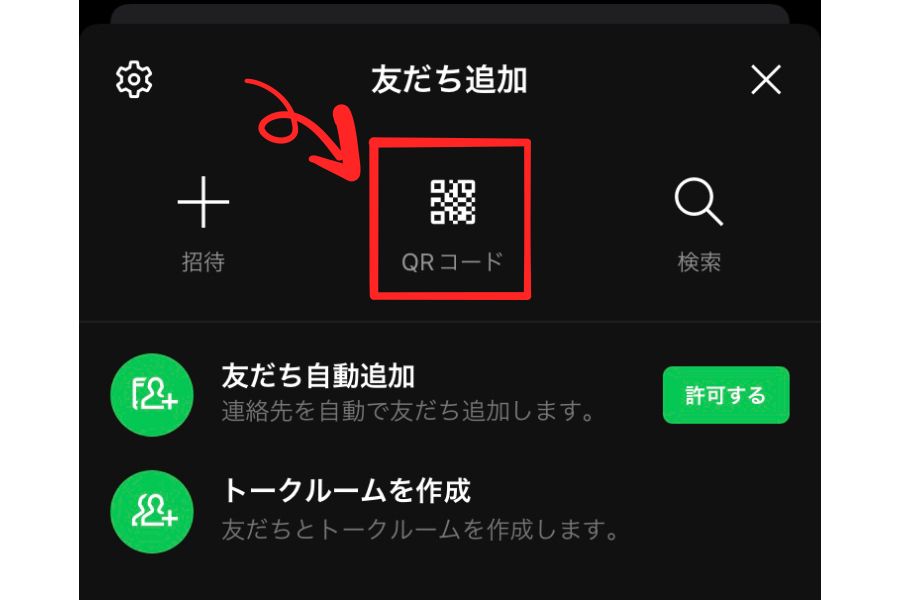
・写真
・カメラ
この2つの許可が必要です。
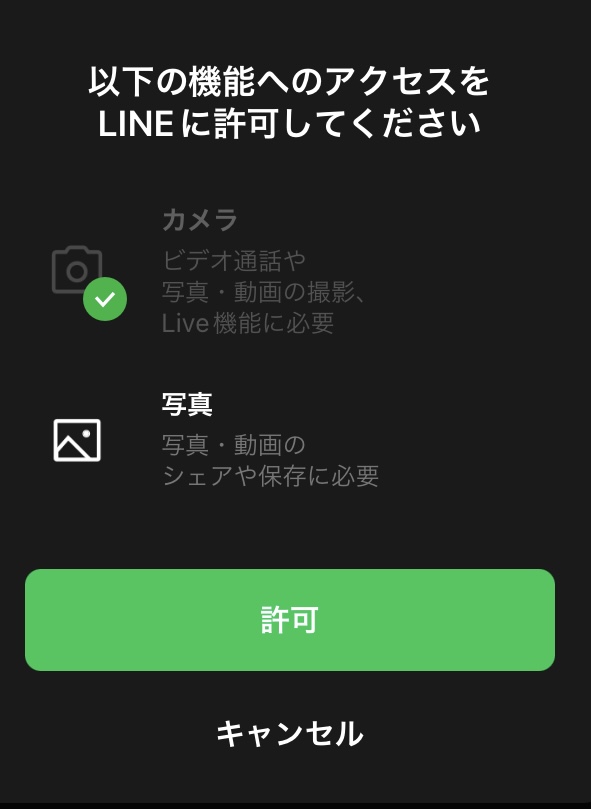
許可していなかった場合、LINEのアクセス許可をする必要があります。

設定をタップすると、スマートフォンの設定画面に移動するので、カメラと写真のアクセス許可をしましょう。
(iPhone設定画面)
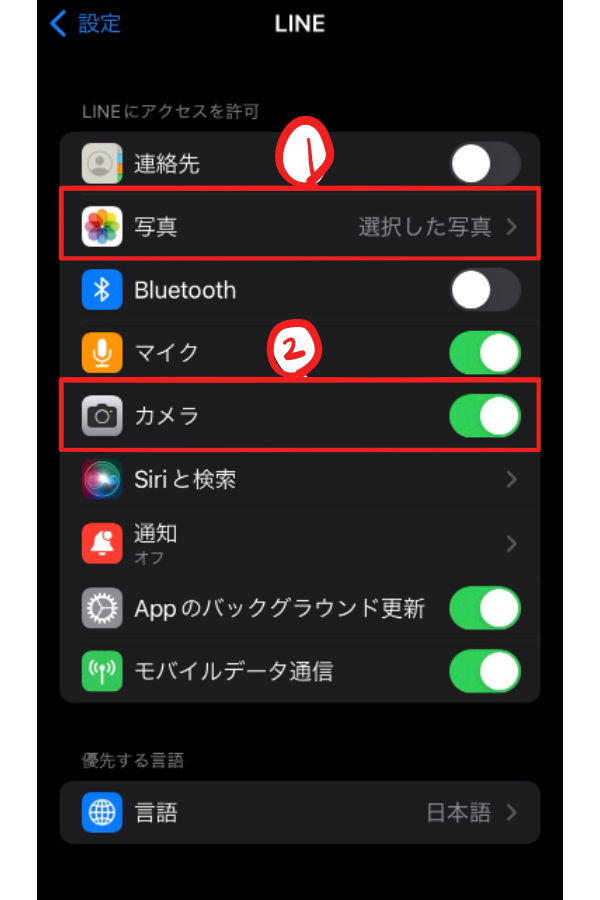
許可をしたら、再度LINEを開いてやり直します。
今度はQRコードが出て来ます。
iPadに出ているQRコードを読み込むと、ログイン出来ますよ。

②iPadで新規登録する時の注意点


新規アカウントは作れるけど、iPadの他に固定電話番号かスマホが必要です。
今のLINEでは必ず電話番号に関連する認証が必要なので、新規アカウント作成時に
・SMS認証(電話番号メッセージの認証)
・通話認証(音声による認証)
どちらかの認証が必要です。
iPad 固定電話番号で新規アカウント登録方法
LINEをインストールして開くと、この画面がでて来ます。
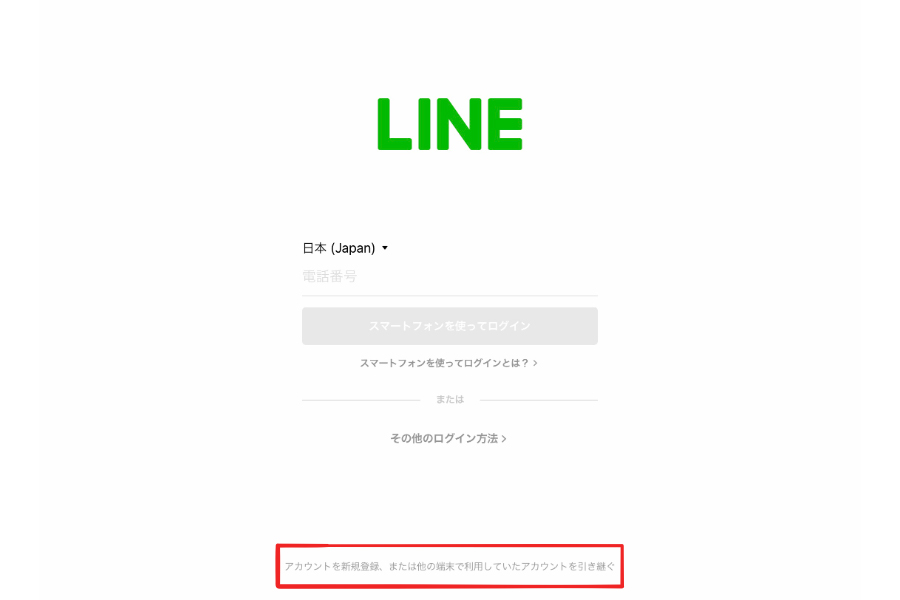
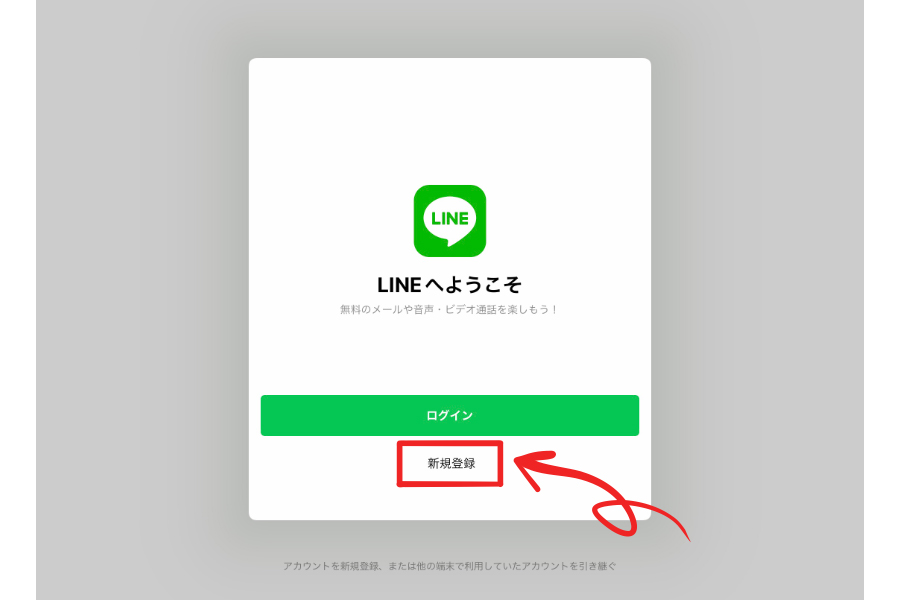
「新規登録」タップ
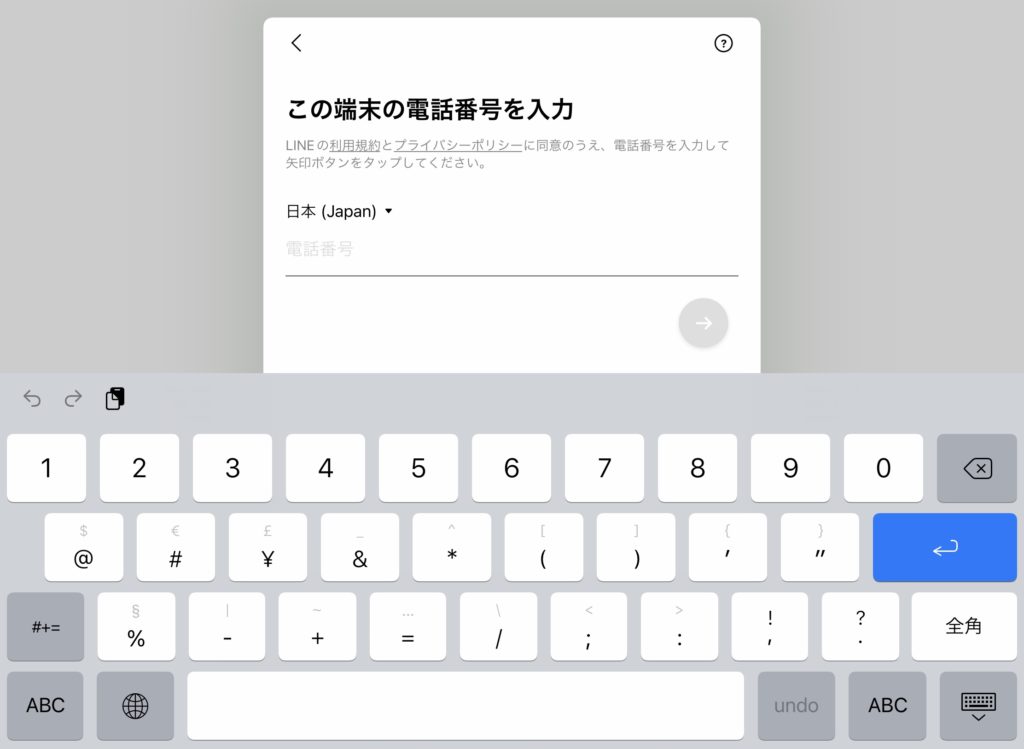
固定電話番号を入力して→向きの矢印をタップ。
「上記の電話番号にSMS認証番号を送ります」
表示が出て来ます。
SMS認証は出来ませんが、いったんそのまま送信ボタンで進みましょう。
すると、送られたコードを入力する画面が表示されます。
ここで、下に表示のある
「通話による認証」をタップ。
「認証番号を電話にてお知らせします」
の表示が出ます。
少しして、設定した番号にLINEから着信が来ます。
電話を取ると、音声で認証番号を案内されるのでそれをiPadに入力しましょう。
これで認証は完了です。
「すでにアカウントをお持ちですか?」
の表示が出るので
「アカウントを新規登録」
で進んでいきます。
後は、名前やプロフィールを設定してPWを登録したら新規アカウント登録は完了です。
【保存版】iPadでLINEを使う!新規登録/同期Q&Aまとめ
iPadでLINEを使おうとすると、スマートフォンとの連携設定など少し考える部分が出て来ます。
設定自体は難しくないので、是非試してみてくださいね。

勉強になったよ。

ぜひ参考にしてみてくださいね。
-

-
販売なしの自作のLINEスタンプ作り方を解説!【仲間内で楽しもう】
GG(眼鏡)LINEスタンプって作れるんだよね? 友達とのトークで自作のスタンプを送れたら、ちょっと楽しいだろうなあ…!! 自分だけだから、申請はしないで作れないかな? Tiki(帽子)自分だけでスタ ...
続きを見る
-

-
【エモい】初心者も簡単!オシャレアイコンの描き方講座
GG(眼鏡)SNSで使うオシャレなアイコンを作りたいな! 自分だけのアイコンが欲しい。 Tiki(帽子)この記事では、自分のオシャレ写真を元にして、なぞって作れるオシャレアイコンの作り方を紹介していま ...
続きを見る










